Le module Achat&Stock du logiciel Openflex vous permet très facilement d’effectuer une correction de votre stock .
En premier lieu, allez d’abord dans la rubrique « produits & services » d’Openflex. Arrivé dans cette rubrique, vous avez deux choix pour procéder à la correction de votre stock : soit à partir de la fiche « produits », soit à partir de la fiche « entrepôts ».
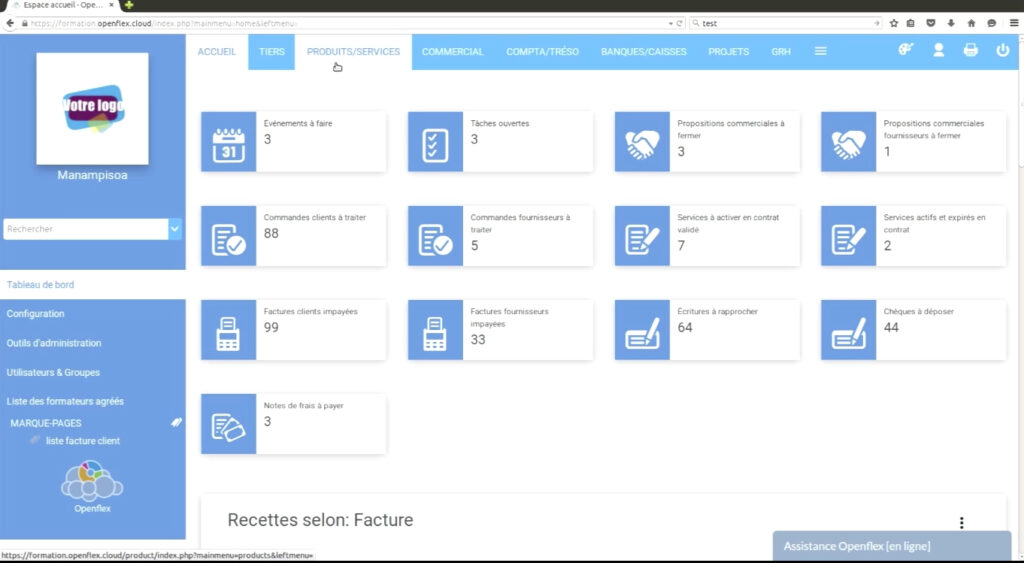
Correction de stock depuis la fiche « produits »
Voyons d’abord la première option. Vous allez dans l’onglet « produits », ensuite cliquez sur « liste » et sélectionnez le produit concerné. Cliquez ensuite sur « stock » qui se trouve sur les onglets horizontaux en haut de l’écran, puis cliquez sur « corriger le stock ». Sélectionnez maintenant l’entrepôt, puis choisissez « ajouter » si vous voulez ajouter des produits ou « supprimer » pour en supprimer. Sélectionnez enfin le nombre de pièces à ajouter, et pour terminer, cliquez sur « enregistrer ».
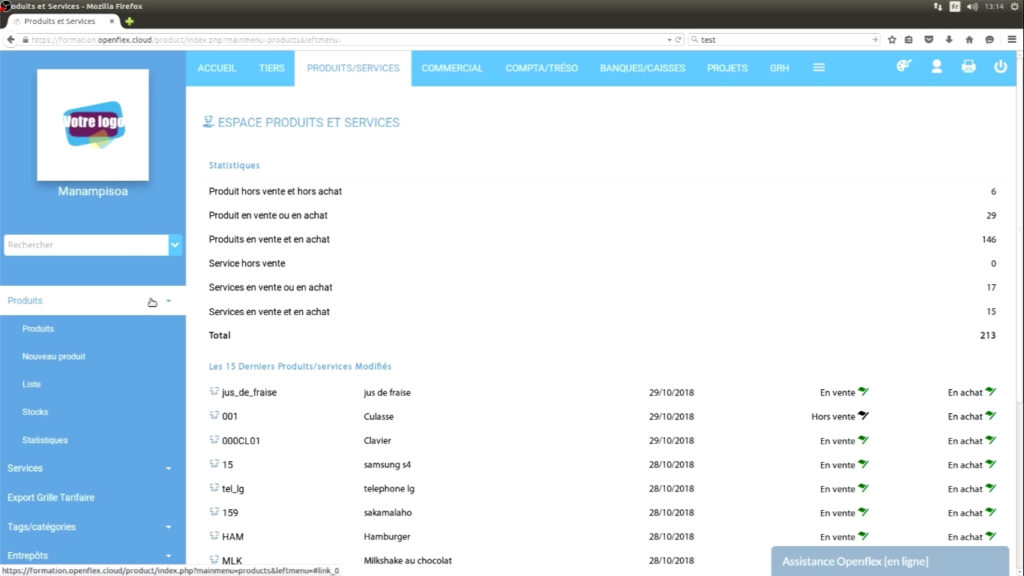
Correction de stock à partir de la fiche « entrepôt »
Pour cette deuxième option, vous allez dans l’onglet « entrepôts », ensuite, cliquez sur « liste », puis sélectionnez l’entrepôt qui contient le produit à ajuster. Vous avez à votre disposition la liste de tous les produits de cet entrepôt et cliquez juste sur « corriger le stock » correspondant au produit à corriger. Il suffit maintenant de choisir entre « ajouter » ou « supprimer » puis de saisir le nombre de pièces. Cliquez sur « enregistrer » pour terminer.
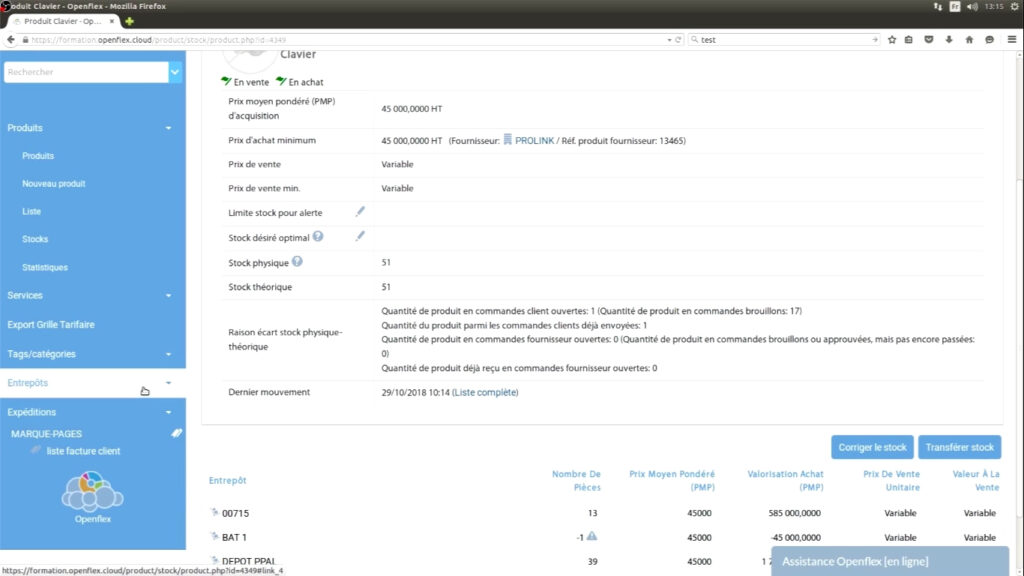
Voilà comment corriger le stock dans le module Achat & Stock d’Openflex. À très vite pour de nouveaux tutoriels sur d’autres modules !
Découvrez également nos autres tutos Openflex :
